- Si tu iPad está atascado en el logotipo de Apple con una barra debajo, significa que se está actualizando. Todo lo que tienes que hacer es esperar a que se complete la actualización.
- Si el iPad está atascado en el logotipo de Apple sin una barra de progreso, es posible que tenga un problema de software o hardware. Y el 90% de las veces, es de software.
- Puedes reparar el iPad atascado en el logotipo de Apple reiniciándolo, forzando el reinicio o haciendo una restauración de otro tipo.

¿Por qué mi iPad está atascado en el logotipo de Apple?
Afrontémoslo. A veces, los iPad no funcionan bien. Pero no es nada de que preocuparse. Al igual que una mañana te levantas y de repente no te sientes bien por dentro, ¿qué haces? Pulsa el botón de pausa, ¿verdad? Eso es lo que hace ahora, tu iPad se queda en la manzana.
¡El problema es el fallo interno del software!
Hablando desde mi experiencia, nueve iPad de cada 10 se atascan en el logotipo de Apple por un bloqueo de software. Pero no te preocupes. El error de software es el más fácil de abordar entre todos. Puedes ir directamente a la sección de reparación si no puedes esperar a usar tu iPad.
Otros factores también conllevan al atascamiento en el logotipo de Apple, aunque no son muy comunes.
Software de terceros: ¿Has instalado algún software de terceros de una fuente no confiable? El iPad puede atascarse porque dicho software ha interrumpido la actualización o transferencia de datos.
Daños en el hardware: ¿Dejaste caer tu iPad o se te ha mojado? Puede que haya un daño interno en el hardware, ¡pero nunca se sabe con certeza! Es mejor que sigas leyendo y descartes las posibilidades de otros factores primero.
Puertos USB y cables Lightning: ¿Los puertos USB acumulan polvo? ¿Está dañado el cable Lightning? Todo esto puede impedir que el iPad realice una conexión segura y, por lo tanto, origine un problema.
Liberación: ¿Intentaste hacer una liberación para eliminar ciertas restricciones en tu iPad? Eso también puede llevar a que tu iPad se quede atascado en el logotipo de Apple de la nada.
Dicho esto, he recopilado algunos de mis métodos más recomendados para que repares tu iPad. Míralas aquí.
¿Cómo arreglar un iPad atascado en el logotipo de Apple? (con éxito garantizado)
Cuando tu iPad se atasca, tu vida también lo hace. Nunca es el iPad en sí lo que te molesta, sino la frustración de no acceder a tus archivos, círculos sociales, películas y todo lo demás. Ahí es donde verás a Mobitrix Perfix como un salvavidas.
Mobitrix Perfix es una aplicación profesional que resuelve cientos de problemas que puedes enfrentar con los iPhone, iPad y otros dispositivos iOS. Viene con una interfaz más simple, por lo que cualquiera puede usarla independientemente de sus conocimientos informáticos. Además, ¡tiene una tasa de éxito del 95% al 99%!
¿Qué tan eficaz es Mobitrix Perfix para reparar mi iPad?
Hemos realizado una encuesta al lanzar este software. Unos 985 dispositivos iOS de cada 1.000 con problemas de software se han solucionado en 30 minutos a través de esta herramienta. Podrás volver a utilizar tu iPad, mientras ahorras horas de espera e incertidumbre.

¿Es difícil de usar?
No, para nada. A diferencia de iTunes y otras herramientas, Mobitrix Perfix te ayuda a reparar tu iPad atascado en problemas con el logotipo de Apple con menos de tres clics. Los pasos son súper simples de seguir. Ya tengas 7 o 70 años, no tendrás ningún problema para reparar tu iPhone o iPad problemático.
Aquí te muestro cómo lo puedes hacer:
- Descarga e instala Mobitrix Perfix.
- Conecta el iPhone/iPad al ordenador. Haz clic en "Iniciar" en el menú principal.
- Comenzar la reparación
¿Se eliminarán los datos de mi iPad?
No. A diferencia de iTunes, que elimina todos tus datos al restaurar el iPad, Mobitrix Perfix conserva todos tus archivos durante todo el proceso de reparación.
Ya se trate de tus presentaciones, el historial de mensajes, o tus secretos comerciales, no se perderá nada con la reparación estándar de Perfix.
¿Cuánto tiempo tarda Mobitrix Perfix en arreglar mi iPad atascado en el logotipo de Apple?
Como máximo 30 minutos. Es como correr en el parque, tomar una siesta o hacer una sesión de yoga. Una vez que todo esté resuelto, tu iPad estará esperándote.
En muchos casos, la reparación estándar de Mobitrix Perfix es suficiente para resolver el problema del iPad atascado en el logotipo de Apple. Sin embargo, si el problema es mayor de lo que pensabas, Mobitrix Perfix también ofrece una reparación avanzada.
Lo sé, todavía puedes pensar que los métodos de Apple son los mejores, ya que son más "oficiales". Pero honestamente, no funcionó para mí, ni para mis clientes. Tuve que buscar alternativas, y fue entonces cuando encontré Mobitrix Perfix. Si todavía quieres probarlos, aquí están los detalles de los métodos de Apple.
¿Cómo reparar el iPad atascado en el logotipo de Apple? (con los métodos de Apple)
Si tienes algún problema, como un iPad atascado en el logotipo de Apple, Apple te recomienda que sigas cualquiera de estos dos métodos a continuación para resolver el problema. El método 1 es el más común, pero a veces necesita mucho trabajo. Si has intentado reiniciar o forzar el reinicio y no has visto ningún resultado, ve al Método 2.
Método 1: Reiniciar y forzar el reinicio del iPad cuando no se encienda
La mayoría de la gente conoce el truco del reinicio. Reiniciar o forzar el reinicio del iPad podría resolver el problema en el que estás atrapado. Sin embargo, el método no siempre es efectivo, pero puedes probarlo, ya que a veces funciona.
Ventajas
- Este método es gratuito y seguro de usar.
- No hay pérdida de datos.
Desventajas
- Es posible que el método no funcione siempre.
- Múltiples reinicios forzados pueden reducir el precio de reciclaje de tu iPad.
Pasos: Reiniciar
Sin botón de inicio
- Mantén presionado el botón de encendido hasta que veas un deslizador
- Desliza hacia la derecha para reiniciar el iPad.
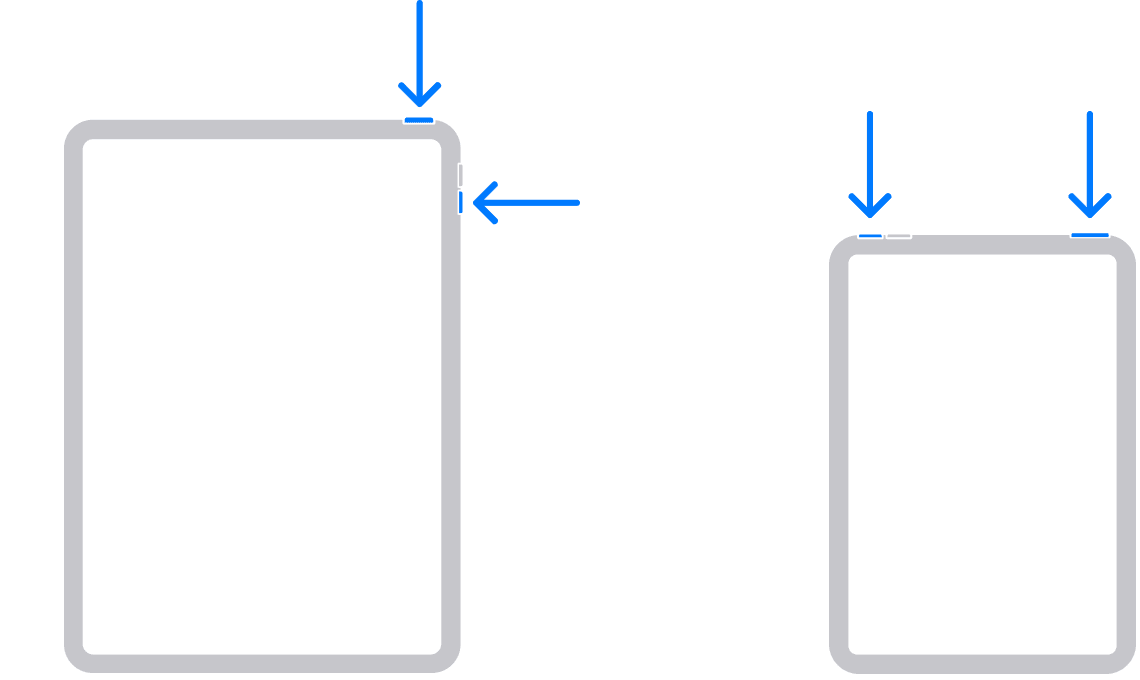
Con botón de inicio
- Mantén presionado el botón de inicio y el botón de encendido hasta que veas un deslizador.
- Desliza hacia la derecha para reiniciar el iPad.
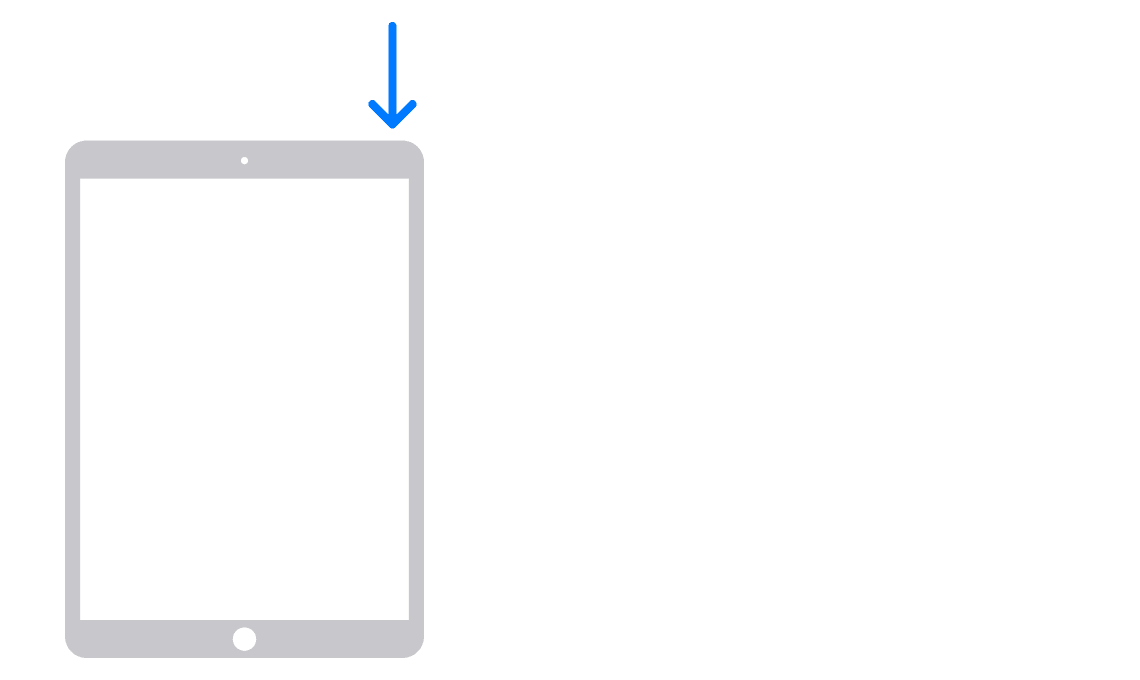
Pasos: Reinicio forzado
Si no puedes reiniciar el iPad o si el iPad no responde, puedes usar hacer un Reinicio forzado
Sin botón de inicio
- Presione el botón de subir volumen y luego de bajar volumen.
- Mantén presionado el botón de encendido hasta que se reinicie el iPad.
Con botón de inicio
- Mantén presionado el botón de encendido y el botón de inicio hasta que veas el logotipo de Apple.
- Espera a que tu iPad se reinicie.

El reinicio resuelve muchos problemas, pero a veces no funciona. Si no quieres una herramienta profesional, aquí tienes una herramienta común, iTunes, que podría ayudarte a solucionar este problema.
Método 2: Reparar el iPad atascado en el logotipo de Apple a través de iTunes/Finder como una actualización
Una de las razones por las que tu iPad podría estar atascado en el logotipo de Apple es que el software necesita una actualización. Pero ahora, con el iPad atascado, no puedes elegir una opción de actualización. Sin embargo, puede usar iTunes para iniciar el proceso de actualización.
Ventajas
- El método es proporcionado por Apple.
- Su uso es gratuito y seguro.
Desventajas
- El método no es muy fácil de llevar a cabo.
- El proceso es largo y lleva tiempo.
- La interfaz no es muy fácil de usar.
Pasos
Si tu iPad se enciende pero se bloquea durante el arranque, estos son los pasos para resolverlo:
- Conecta tu iPad al ordenador. Si tienes una Mac con macOS Catalina, abre Finder. Sin embargo, si tienes macOS Mojave o anterior, ve a iTunes.
- Localiza el iPad en tu ordenador o Mac.
- Entra en el modo de recuperación para seguir los siguientes pasos de acuerdo con tu modelo de iPad.
Con botón de inicio:Mantén presionado el botón de inicio y el botón superior hasta que aparezca la pantalla de recuperación en tu iPad.
Sin botón de inicio- Presiona el botón de volumen más cercano al botón superior
- Presiona el botón de volumen más alejado del botón superior.
- Mantenga presionado el botón superior hasta que aparezca la pantalla de recuperación.
- Después de que la pantalla de recuperación cargue correctamente, verás un mensaje para actualizar o restaurar. Haz clic en "Actualizar" para iniciar la actualización del sistema.
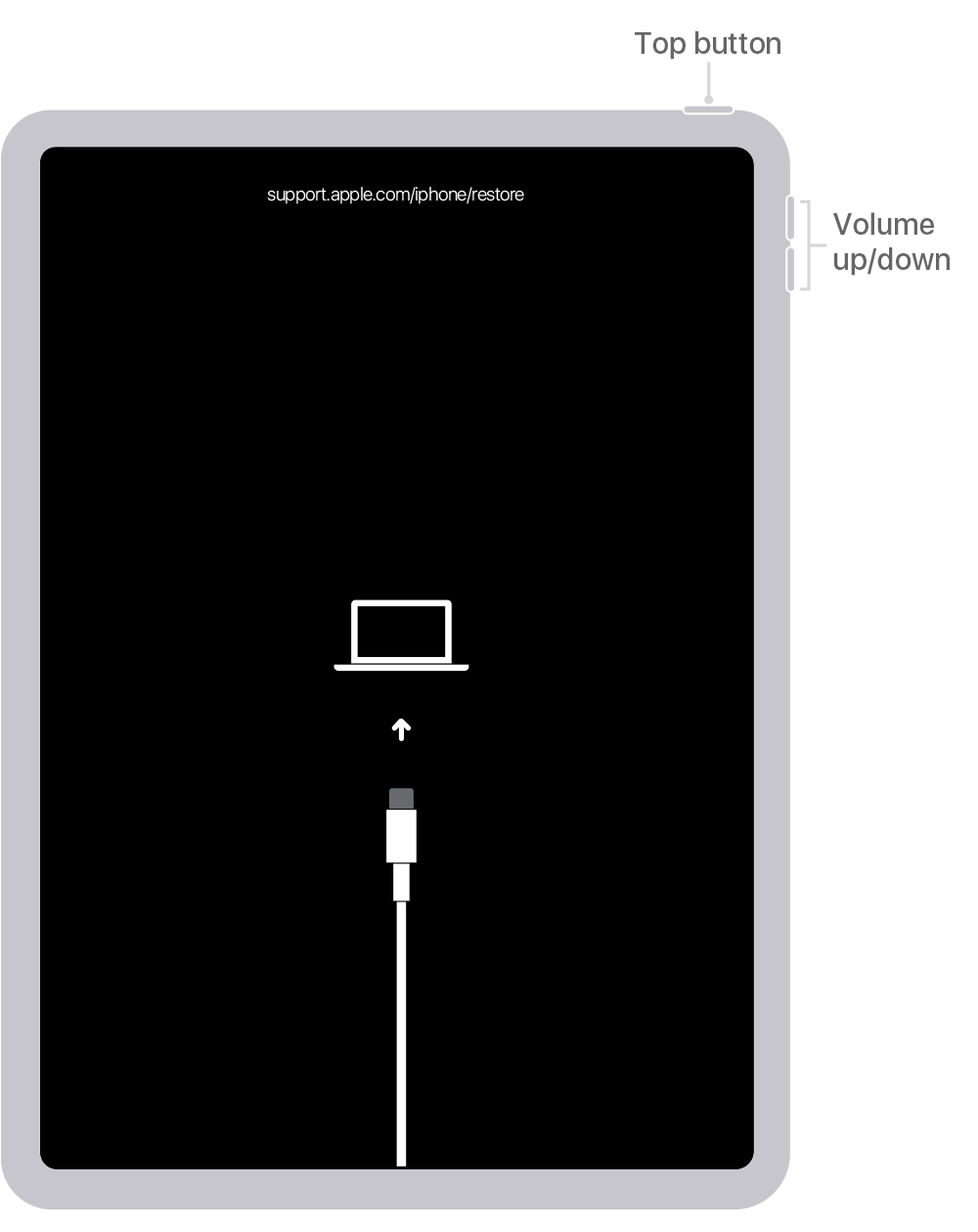
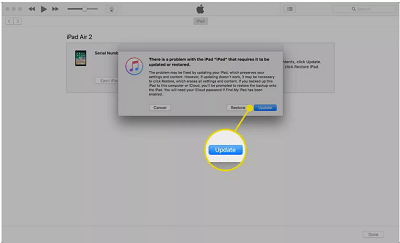
Antes de Mobitrix Perfix, también intenté usar el método de iTunes. Tuve que esperar mucho tiempo para que iTunes pudiera iniciar el proceso, pero aún así falló debido a la baja tasa de éxito. También tuve que repetir los pasos porque el iPad seguía saliendo del modo de recuperación, esperando a que se descargara el software.
| Método | Eliminación de datos | Tiempo estimado | Tasa de éxito |
|---|---|---|---|
| iTunes | Sí | unas horas o más | 40% |
| Reinicio y reinicio forzado | No | 30 minutos | 40% |
| Mobitrix Perfix | No (reparación estándar) | 30 minutos | 95% |
Preguntas frecuentes sobre por qué el "iPad se queda en la manzana"
Los métodos mencionados anteriormente funcionarán en su mayoría. Sin embargo, en caso de que tengas alguna confusión, he compilado algunas preguntas frecuentes para aclarar tus preocupaciones.
¿Qué es el modo DFU?

DFU se conoce como Actualización del Firmware del Dispositivo, un modo de recuperación para reparar o restaurar un iPhone u otro dispositivo iOS si has perdido el acceso, como un iPad atascado en el logotipo de Apple. Puedes usar el modo DFU con iTunes o Finder para acceder a tu iPhone o iPad y realizar cambios.
¿Qué debo hacer si he probado todo lo anterior y aún no he logrado reparar mi iPad?
Si los métodos anteriores no funcionan, entonces el problema es con el hardware. Resolver problemas de hardware requiere conocimientos técnicos. En tal caso, te recomiendo que vayas a la tienda Apple más cercana. Antes de salir corriendo, reserva una cita para no tener que hacer cola.
¿Cómo puedo arreglar un reinicio en bucle atascado en el logotipo de Apple?
La razón detrás de un reinicio en bucle en el logotipo de Apple puede ser una app de terceros instalada desde una fuente no confiable, lo que hace que el software operativo genere errores en el iPad. Del mismo modo, puedes probar todas las soluciones anteriores. Si no funcionan, es posible que el dispositivo sufra cierto daño físico o líquido. Para ello, debes consultar con el Apple Store.
Cuando tu iPad decida tomarse un descanso atascado en el logotipo de Apple, puedes sentarte y esperar, o tomar la iniciativa de repararlo rápidamente y poner en orden tu trabajo y tu vida.
Dado que lo más probable es que sea un problema de software, puedes usar iTunes o Mobitrix Perfix para repararlo. Si prefieres una forma fácil, sin drama ni complicaciones, Perfix es tu opción ideal. Tiene una tasa de éxito del 95% y puedes volver a usar tu iPad en 30 minutos, ¿por qué no intentarlo?
Costo de uso de Perfix:
- 2 clics
- 30 minutos
- 30 dólares
Costo de no usar Perfix:
- 0 llamadas
- 0 archivos de negocio
- 0 mensajes de amigos
- 0 juegos para jugar
- 0 vídeos divertidos que ver
- 0 posibilidad de navegar por Internet
- Horas de incertidumbre, desconexión y frustración.
